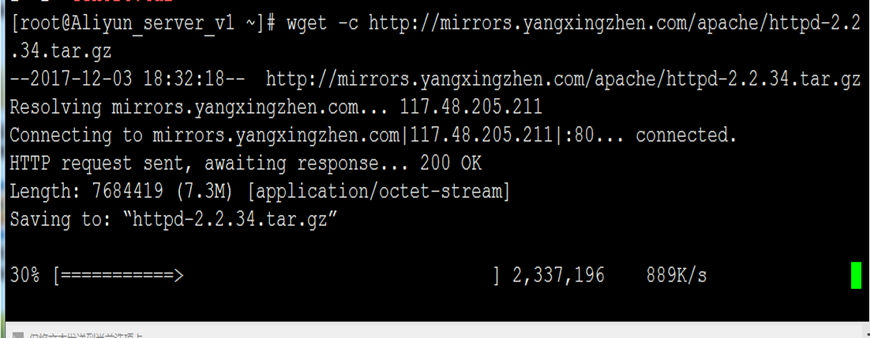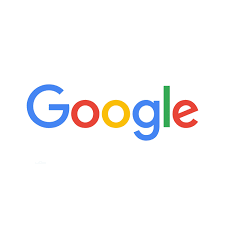Cloudreve 的一个特性,就是可以和 Aria2 整合实现离线下载功能。上篇教程仅说明了 Cloudreve 的部署,并没有说明如何部署 Aria2 以及如何整合。本篇教程说明如何通过 Docker Compose 部署 Cloudreve 及 Aria2。
部署脚本 {#部署脚本}
在此之前,需要创建 data 等目录作为离线下载临时中转目录,可以使用下面命令创建目录结构:
|---------------------|-----------------------------------------------------------------------------------------------------------------------------------------------------------------------------------------------|
| 1 2 3 4 5 6 | mkdir -vp cloudreve/{uploads,avatar} \ && touch cloudreve/conf.ini \ && touch cloudreve/cloudreve.db \ && mkdir -p aria2/config \ && mkdir -p data/aria2 \ && chmod -R 777 data/aria2 |
然后将下面的脚本保存为 docker-compose.yml,放置当前目录。同时修改文件中 RPC_SECRET:
|---------------------------------------------------------------------------------------------------|----------------------------------------------------------------------------------------------------------------------------------------------------------------------------------------------------------------------------------------------------------------------------------------------------------------------------------------------------------------------------------------------------------------------------------------------------------------------------------------------------------------------------------------------------------------------------------------------------------------------------------------------------------------------|
| 1 2 3 4 5 6 7 8 9 10 11 12 13 14 15 16 17 18 19 20 21 22 23 24 25 26 27 28 29 30 31 32 33 | version: "3.8" services: cloudreve: container_name: cloudreve image: cloudreve/cloudreve:latest restart: unless-stopped ports: - "5212:5212" volumes: - temp_data:/data - ./cloudreve/uploads:/cloudreve/uploads - ./cloudreve/conf.ini:/cloudreve/conf.ini - ./cloudreve/cloudreve.db:/cloudreve/cloudreve.db - ./cloudreve/avatar:/cloudreve/avatar depends_on: - aria2 aria2: container_name: aria2 image: p3terx/aria2-pro restart: unless-stopped environment: - RPC_SECRET=your_aria_rpc_token - RPC_PORT=6800 volumes: - ./aria2/config:/config - temp_data:/data volumes: temp_data: driver: local driver_opts: type: none device: $PWD/data o: bind |
运行镜像 {#运行镜像}
通过下面命令运行镜像,运行时的输出信息会直接显示在当前控制台中,可以看到管理员的账号及密码:
|-----------|---------------------------|
| 1 | docker-compose up |
为了不占用前台的使用,可使用下面的命令切换后台运行模式:
|-----------|------------------------------|
| 1 | docker-compose up -d |
如需关闭当前运行容器,可以运行以下命令。注意此步骤不会删除挂载的配置文件以及相关目录:
|-----------|-----------------------------|
| 1 | docker-compose down |
如需升级 Cloudreve 容器的版本,可以使用以下命令获取最新镜像:
|---------------|----------------------------------------------------------------------------------|
| 1 2 3 | docker-compose down docker pull cloudreve/cloudreve docker-compose up -d |
 51工具盒子
51工具盒子